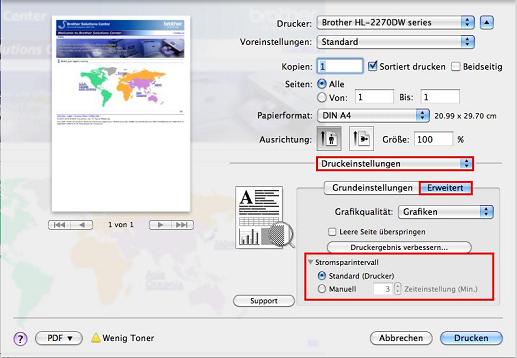HL-2250DN
FAQ et Diagnostic |
Modifier le temps avant que la machine passe en mode veille
Lorsque la machine ne reçoit pas de données pendant un certain temps, elle entre en mode veille afin d'économiser de l'énergie.
Vous pouvez modifier le temps avant que l'imprimante entre en veille dans le pilote d'imprimante.
Une fois configuré, le paramètre est sauvegardé dans l'imprimante.
Pour utilisateurs Windows:
NOTE: Les étapes et écrans peuvent varier selon votre système d'exploitation.
- A partir de la barre de menu de l'application, cliquez Fichier => Imprimer.
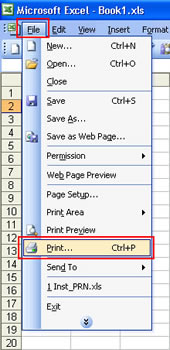
- Contrôlez le nom de votre imprimante et cliquez sur Propriétés.
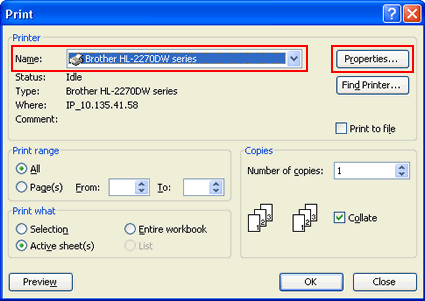
- Cliquez Avancé puis Autres option d'impression.
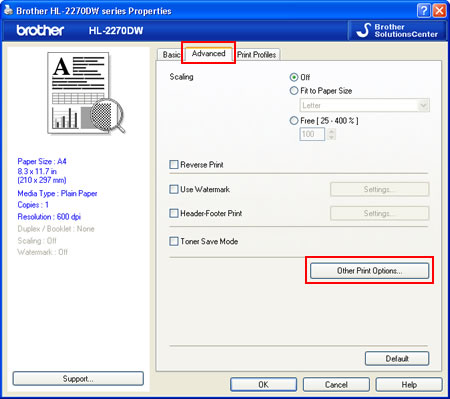
- Choisissez "Temps veille" sous Fonction imprimante puis sélectionnez le paramètres désiré.
Les réglages possibles sont les suivants:
- Auto [Mode veille intelligent]
Cette option ajuste automatiquement le paramètre du mode veille en fonction de l'utilisation de l'imprimante. - Défaut imprimante
Cette option fait entrer l'imprimante en mode veille lorsque le temps spécifié en usine a passé sans que des données ont été reçues. - Manuel
Cette option force le passage en mode veille suivant le temps entré dans le pilote.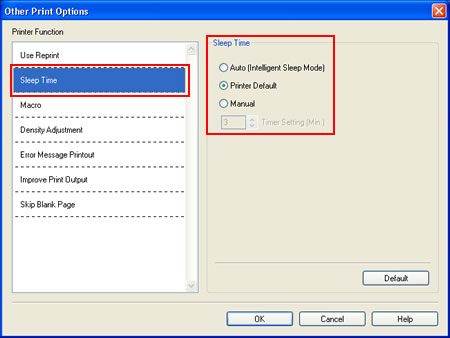
- Auto [Mode veille intelligent]
- Cliquez OK.
- Cliquez OK.
- Cliquez OK.
Pour utilisateurs Macintosh:
NOTE: Les étapes et écrans peuvent varier selon votre système d'exploitation.
- Choisissez "Imprimer" à partir du menu Fichier et ouvrez le dialogue d'impression.
- Choisissez l'option "paramètres impression" à partir du menu déroulant.
- Cliquez l'onglet Avancé et cliquez la flèche droite à côté de Temps veille.
- Choisissez le paramètre que vous voulez sélectionner.
Les réglages sont les suivants:
- Défaut imprimante
Cette option fait entrer l'imprimante en mode veille lorsque le temps spécifié en usine a passé sans que des données ont été reçues. - Manuel
Cette option force le passage en mode veille suivant le temps entré dans le pilote.
- Défaut imprimante
- Cliquez Imprimer.
Si vous n'avez pas obtenu de réponse satisfaisante à votre question, avez-vous vérifié d'autres FAQ?
Commentaires sur le contenu
Merci d'indiquer vos commentaires ci-dessous. Ils nous aideront à améliorer notre support.